iOS 14 прадстаўляе фішкі на галоўным экране iPhone, што дазваляе наладзіць знешні выгляд хатняга экрана унікальным і творчым спосабам.Але гэта ўсё яшчэ не дазваляе наладзіць значок прыкладання лакальна на прыладзе.
Як змяніць абразкі прыкладанняў на iPhone, iPad без джейлбрейка
У рэдкіх выпадках вы можаце сутыкнуцца з некаторымі праграмамі, якія прапануюць магчымасць змяніць іх значкі па змаўчанні з загадзя вызначанага набору значкоў.Але ў большасці выпадкаў вам звычайна трэба зрабіць джейлбрейк прылады, каб наладзіць значкі прыкладанняў на вашым iPhone або iPad.Аднак многім карыстальнікам можа не падабацца рабіць джейлбрейк на прыладзе, каб змяніць значок прыкладання.
![]()
Тут мы разгледзім некаторыя абыходныя шляхі, каб наладзіць значкі прыкладанняў на галоўным экране на iOS і iPadOS, якія не патрабуюць джейлбрейка.
Крок 1: Атрымайце карыстальніцкія значкі для вашых любімых прыкладанняў
Калі вы трапілі на гэтую старонку і шукалі, як змяняць, наладжваць або выкарыстоўваць карыстальніцкія значкі на iOS або iPadOS, хутчэй за ўсё, у вас ужо ёсць спецыяльныя значкі.Аднак, калі вы гэтага не зробіце, у Інтэрнэце ёсць некалькі сховішчаў, з якіх вы можаце спампаваць карыстальніцкія наборы значкоў бясплатна або за плату.
Бясплатныя пакеты абразкоў:
Прэміум-пакеты значкоў:
Аднак, калі вы адчуваеце сябе больш творчымі, вы можаце пайсці і стварыць свае ўласныя значкі галоўнага экрана.Для гэтага вам можа спатрэбіцца выкарыстоўваць такія інструменты рэдагавання, як Picsart, Canva, ці нават прафесійныя інструменты рэдагавання, такія як Adobe Illustrator.
Пасля збору карыстальніцкіх абразкоў для вашых любімых прыкладанняў захавайце іх уна iPhone або iPadфота (фота-рол) або文件прымяненне.
Крок 2: Усталюйце спецыяльны значок прыкладання на iOS або iPadOS без перанакіравання
У той час як iOS афіцыйна па-ранейшаму не дазваляе ўсталёўваць карыстальніцкія значкі прыкладанняў на галоўным экране, некаторыя карыстальнікі знайшлі творчы шлях.
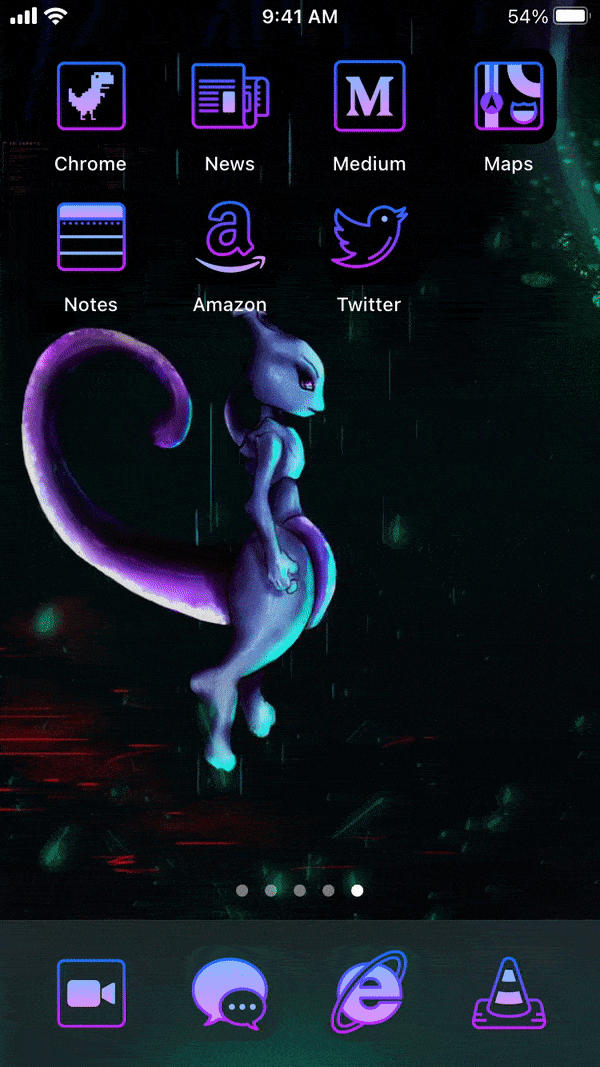
Абыходны шлях ад карыстальніка RoutineHubад @nyuszika7hКарыстальніцкі ярлык пад назвай Icon Themer.Калі вы не знаёмыя, цэтлікі (раней Workflow) дазваляюць карыстальнікам ствараць цэтлікі для карыстальніцкай аўтаматызацыі або працоўных працэсаў.
Заўвага:Наступныя абыходныя шляхі даступныя для iOS 13 і iOS 14.Але для лепшай функцыянальнасці рэкамендуецца iOS 14.У iOS 13 з скрынкі працуе толькі некалькі прыкладанняў, і гэта не проста, хоць вы можаце ўключыць опцыю «Паменшыць рух», каб крыху палепшыць яе.
Наступныя крокі дапамогуць вам змяніць значкі прыкладанняў вашых любімых прыкладанняў на галоўным экране iPhone і iPad без джейлбрейка.
- на iPhone або iPadўстаноўкаЦэтлікіпрыкладанне (калі яшчэ не ўстаноўлена).
- Перайдзіце на iOS або iPadOSНалады >> Цэтлікіі пераканайцесяуключыцьДазволіць ненадзейныя цэтлікі.
- з вашага iPhone або iPadперайсці даТэмер значкоўСтаронка цэтлікаў, затым націсніцеатрымаць ярлык.
- Пасля перанакіравання ў прыкладанне цэтлікаў пракруціце ўніз і націсніцеДадайце ненадзейныя цэтлікі.
- 點擊працягваць(двойчы), затым націсніцевыконвацькаб завяршыць майстар канфігурацыі цэтлікаў.
- перайсці дахуткаспосаб у дадаткумой ярлык, затым націсніцеIconThemerярлык для яго запуску.
- Калі ён прапануе вам абнавіць ярлык, націсніце Абнавіць і выконвайце інструкцыі на экране.
- Ярлыкі зразумелыя самі сабой і дапамогуць вам стварыць карыстальніцкія абразкі для вашых любімых прыкладанняў.Выконвайце інструкцыі на экране, каб выбраць прыкладанне, выбраць значок для праграмы, наладзіць тэкст надпісу для значка карыстальніцкага прыкладання і вызначыць схему URL (прадастаўляецца па змаўчанні).
- На апошнім этапе ён спытае вас, ці хочаце вы дадаць іншы значок на галоўны экран або стварыць уласны значок.Пасля таго як вы вылучыце ўсе значкі для абранага прыкладання, абярыцеСтварыць мае абразкі.
- Выберыце назву толькі што створанага пакета значкоў.Вы будзеце перанакіраваны на вэб-старонку ў Safari.點擊дазволіцьСпампаваць файл канфігурацыі.
- Пасля паспяховай загрузкі файла канфігурацыі перайдзіце даНалады >> Агульныя >> Профілі[альбо Профілі і кіраванне прыладамі], абярыце профіль, які вы толькі што спампавалі, і націсніце Усталяваць у правым верхнім куце.
Зноў створаны значок прыкладання з'явіцца на галоўным экране.Калі вы карыстаецеся iOS 14, вы можаце працягваць хаваць арыгінальныя значкі прыкладанняў на галоўным экране.
Каб схаваць арыгінальны значок праграмы на галоўным экране iOS 14:
- Націсніце і ўтрымлівайце значок прыкладання і выберыце «Рэдагаваць галоўны экран», каб увайсці ў рэжым страсення.
- Перамясціць усе непатрэбныя значкі на новую старонку галоўнага экрана.
- Цяпер пстрыкніце кропку навігацыі над Dock і адмяніце выбар новай старонкі хатняга экрана, каб схаваць яе.
Перавага гэтага падыходу заключаецца ў тым, што ён забяспечвае падобны досвед для запуску прыкладанняў з карыстацкіх значкоў без перанакіравання.Ёсць і іншыя абыходныя шляхі для стварэння карыстальніцкіх цэтлікаў прыкладанняў, але яны звычайна спачатку адкрываюць праграму "Царкі" або пустую старонку Safari, а затым перанакіроўваюць на прызначанае прыкладанне кожны раз пры запуску.
Кожны раз, калі вы ствараеце значок або набор значкоў з дапамогай Icon Themer, вам трэба будзе загрузіць файл карыстальніцкай канфігурацыі.Калі вы не хочаце ўсталёўваць некалькі профіляў, вы можаце стварыць усе свае любімыя абразкі (да 70) пад адным профілем.
Пакуль што ўIcon Themer пры наладзе значкоў для сістэмных прыкладанняўёсць некаторыямяжа.Але ён выдатна працуе са староннімі праграмамі.
Будзем спадзявацца, што Apple прадаставіць уласны спосаб запуску прыкладанняў з карыстальніцкіх значкоў цэтлікаў (уключаючы сістэмныя праграмы), для якіх не патрабуецца ўстаноўка профілю.Да таго часу Icon Themer здаецца лепшым варыянтам без джейлбрейка.
Акрамя таго, калі вам не падабаецца ўсталёўваць профілі іншых вытворцаў, вы таксама можаце стварыць свае ўласныя цэтлікі для запуску прыкладанняў з дапамогай праграмы "Царкі".Аднак, як ужо згадвалася вышэй, ваш вопыт запуску прыкладання будзе ўключаць прамежкавыя перанакіраванні з прыкладання "Ярлыкі".
Бонус: дадайце пусты галоўны экран на вашым iPhone або iPad
Карыстальнікі Android карыстаюцца свабодай наладжваць значкі прыкладанняў і галоўныя экраны рознымі спосабамі.Некаторыя карыстальнікі хочуць мець чысты галоўны экран без значкоў.Некаторыя людзі любяць трымаць абраную колькасць значкоў на галоўным экране, каб вызваліць месца для з'яўлення шпалер.
На iOS магчымасць дадаць пусты хатні экран даўно наспела.Але ў iOS 14 цяпер вы можаце наладзіць пусты хатні экран (і док).
Вось як стварыць пусты галоўны экран на вашым iPhone або iPad з iOS 14.
- На галоўным экране націсніце і ўтрымлівайце значок пэўнай праграмы, а затым выберыце Рэдагаваць галоўны экран, каб увайсці ў рэжым устрэсвання.
- Перамясціць усе значкі з першай старонкі хатняга экрана на новую старонку.Вы можаце зрабіць гэта, перацягваючы значкі адзін за адным на новую старонку або збіраючы ўсе значкі разам і размяшчаючы іх на новай старонцы.
Першая старонка хатняга экрана цяпер пустая.
Заўвага:Каб сабраць некалькі значкоў праграм з адной старонкі, перацягніце іх у ніжнюю частку галоўнага экрана.Затым, замест таго, каб пакінуць палец на першым значку, выкарыстоўвайце другі палец, каб націснуць на іншыя даступныя значкі на галоўным экране.Значкі прыкладанняў будуць збірацца ўнізе над першым значком.
Як размясціць значкі iPhone у любым месцы
З-за сеткі значкоў хатняга экрана iOS па-ранейшаму немагчыма ствараць плаваюць значкі на галоўным экране.Аднак гэты трук дазваляе ствараць пустыя абразкі прыкладанняў на iPhone і iPad.І вам не патрэбна iOS 14, каб выкарыстоўваць яго.Гэта таксама працуе на больш ранніх версіях iOS.
Хітрасць заключаецца ў стварэнні вэб-закладкі, якая спалучаецца з фонавым фонам галоўнага экрана і стварае ілюзію плывучага значка на галоўным экране iPhone.гэтаiПустаспагаднае вэб-прыкладаннеможа зрабіць гэты працэс простым і бясшвовым.Вы таксама можаце выкарыстоўваць іншуюMakeOvr'sдадатак, які забяспечвае падобную функцыянальнасць.
Наступныя крокі дапамогуць вам зрабіць плавае значок на галоўным экране iPhone.
- шляхам ўваходуНалады >> Шпалеры >> выберыце новыя шпалеры >> фотаздымкіУсталюйце статычны фон галоўнага экрана, або абярыце статычныя шпалеры са сваёй фатаграфіі.
- У наладах шпалер адключыце«Цёмны выгляд зацямніў шпалеры»варыянты.
- перайсці даНалады >> Даступнасць >> Спорті адкрыты«Скараціць рух».
- Цяпер зрабіце скрыншот бягучага хатняга экрана.
- Выкарыстоўвайце Safari на iOS або iPadOS, каб адкрыць мабільны вэб-сайт iEmpty.
- Пракруціць старонку ўніз і націсніцеДадаць пусты значок.
- націсніцеЗагрузіць >> Выберыце файлі абярыце здымак экрана, які вы толькі што зрабілі.
- націсніцеадправіцьі дачакайцеся завяршэння загрузкі.
- Пасля загрузкі скрыншота абярыце спосаб генерацыі значкоў.выбрацьзакладкаметад.
- Далей абярыце размяшчэнне сеткі хатняга экрана, для якога вы хочаце стварыць пусты значок.Вы можаце стварыць да 3 значкоў адначасова.
- Пасля завяршэння выбару націсніце"Дадаць значок [#]".
- Выкарыстоўвайце клавішы са стрэлкамі, каб выбраць згенераваныя абразкі адзін за адным, а затым выкарыстоўвайцеПадзяліцца >> Дадаць на галоўны экран Стварае пусты ярлык значка на галоўным экране.
Заўвага 1:Вэб-сайт падтрымлівае два метаду генерацыі абразкоў.Метад закладкі выдатна падыходзіць для ўстаноўкі асобных значкоў прыкладанняў, і яго можна выкарыстоўваць бясплатна без рэгістрацыі.Метад профілю - гэта пашыраная функцыя, ідэальна падыходзіць для пакетнай генерацыі пустых абразкоў прыкладанняў.Для гэтага вэб-сайт усталёўвае профіль на вашу прыладу iOS.
Заўвага 2: iOS выкарыстоўвае паралакс для стварэння эфекту глыбіні на галоўным экране.Для дасягнення найлепшых вынікаў вы хочаце выкарыстоўваць статычныя шпалеры і паменшыць рух.Акрамя таго, калі вы выкарыстоўваеце як светлы, так і цёмны рэжым, не забудзьцеся адключыць «Цёмны выгляд, цямніць шпалеры», інакш вашыя значкі могуць не злівацца з фонавымі шпалерамі.
Заўвага 3:Пры неабходнасці можна выкарыстоўвацьiCustomНаладзьце схаваныя пустыя значкі для запуску любімых прыкладанняў, калі вы націснеце на іх, прызначыўшы ім адпаведную схему URL.
Такім чынам, цяпер вы ведаеце, як наладзіць і выкарыстоўваць карыстальніцкія значкі прыкладанняў на галоўным экране вашага iPhone, iPad.Калі вы ведаеце іншыя інавацыйныя спосабы налады, дайце нам ведаць у каментарах ніжэй.


![Стварэнне карыстальніцкіх набораў значкоў для iPhone [Неабмежаваныя бясплатныя і прэміум-пакеты значкоў iOS] Стварэнне карыстальніцкіх набораў значкоў для iPhone [Неабмежаваныя бясплатныя і прэміум-пакеты значкоў iOS]](https://infoacetech.net/wp-content/uploads/2021/07/5879-Generate-unlimited-custom-icon-sets-for-iPhone-Free-Premium-iOS-icon-packs-150x150.png)









